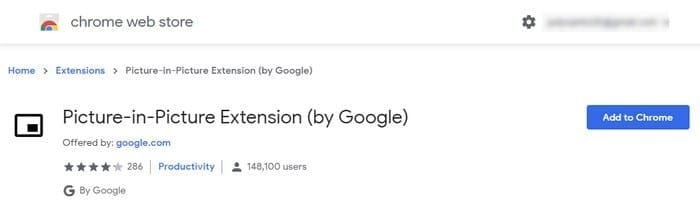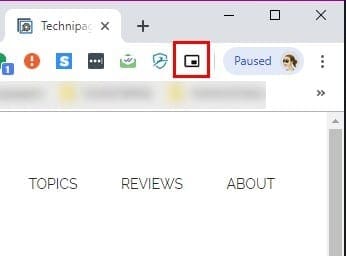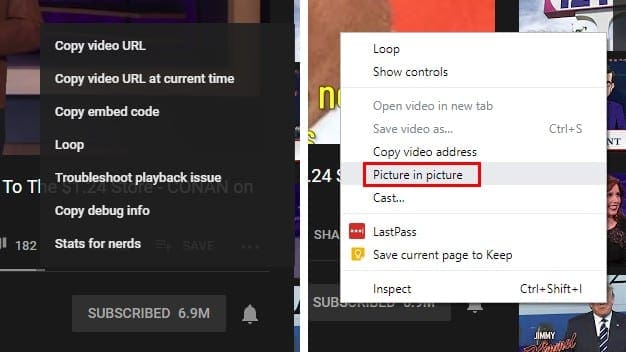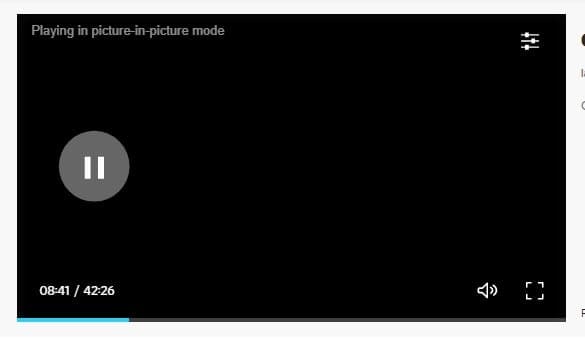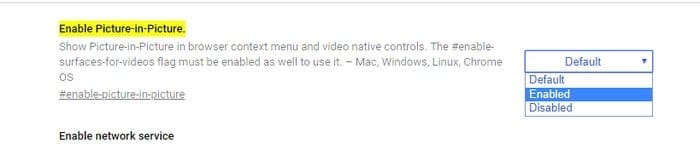Режим "Картинка в картинке" имеет свои преимущества. Вы можете продолжать работать и смотреть видео одновременно. Это функция, которую также можно использовать в любимых мессенджерах, таких как WhatsApp, чтобы смотреть видео, не покидая приложение.
Chrome также имеет эту полезную функцию для своих пользователей, и есть несколько способов, как вы можете ее включить. Вы можете использовать расширение, которое Google сделал для PIP, или если вам надоели расширения, вы можете включить его несколькими щелчками мыши.
Содержание
1. Используйте расширение "Картинка в картинке" для Chrome
Если вы не против добавить еще одно расширение к уже имеющимся, вы можете установить расширение от одного из разработчиков Chrome Франçуа Бефора, называемое Картинка в картинке. Расширение бесплатное и очень легкое в использовании.
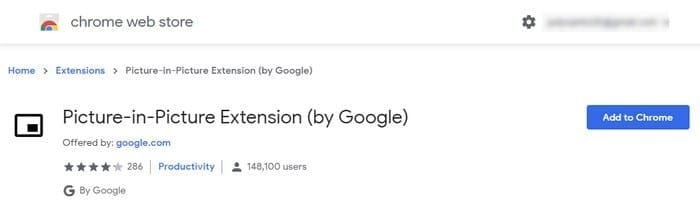
Чтобы установить расширение, нажмите на синюю кнопку "Добавить в Chrome", затем подтвердите установку в появившемся окне. Процесс займет всего несколько секунд, и когда он завершится, вы увидите значок "Картинка в картинке" среди остальных иконок.
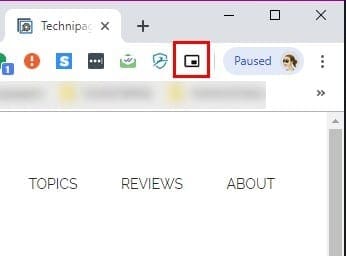
Включение расширения происходит быстро, так как достаточно просто кликнуть на него, чтобы увидеть видео в правом нижнем углу вашего экрана. Для управления видео вам нужно вернуться на вкладку, где воспроизводится видео, и использовать элементы управления там, поскольку в окне PIP их не будет. В окне PIP вы можете изменить размеры, перетягивая края окна или использовать полноэкранный режим, нажав на значок в правом нижнем углу.
2. Используйте встроенный режим PIP в Chrome
Может возникнуть вопрос, зачем устанавливать вышеуказанное расширение, если в Chrome есть встроенный режим PIP? Вы можете рассмотреть это, потому что некоторые видео могут не позволить вам использовать его без расширения.
Чтобы проверить, можно ли увидеть видео в режиме PIP без использования расширения, щелкните правой кнопкой мыши дважды по видео, и появится опция "Картинка в картинке".
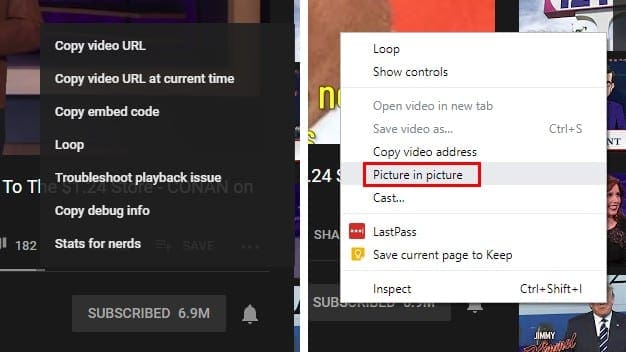
Когда вы нажмете на это, основной источник видео будет сообщать, что видео в настоящее время отображается в PIP. Как и в случае с расширением, вы сможете управлять видео только с вкладки, на которой оно воспроизводится.
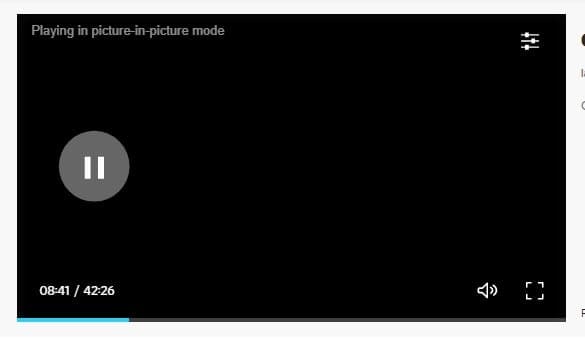
Встроенный PIP может не работать со всеми видео, но чтобы убедиться, что все настроено правильно, убедитесь, что Chrome обновлен. Чтобы проверить, есть ли у вас последняя версия Chrome, нажмите на три точки в правом верхнем углу и наведите курсор на опцию "Справка".
Когда вы наведете курсор на эту опцию, нажмите на пункт "О Google Chrome". Появится новое окно, которое сообщит вам, является ли ваша версия актуальной. Если нет, она начнет обновляться автоматически.
3. Используйте экспериментальные флаги для включения PIP
Чтобы включить режим PIP в Chrome с помощью экспериментальных флагов, вам нужно ввести следующие URL-адреса и включить их по очереди. Нажмите на раскрывающееся меню для каждого из них и выберите "Включить".
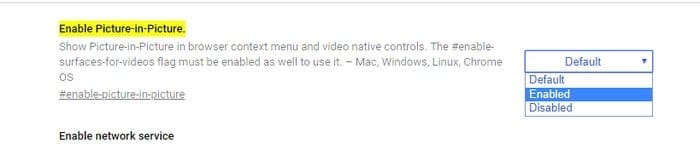
- chrome://flags/#enable-picture-in-picture
- chrome://flags/#enable-surfaces-for-videos
- chrome://flags/#enable-experimental-web-platform-features
Заключение
Если один из методов вам не подошел, вы всегда можете прибегнуть к другим двум. Надеемся, в будущем у вас будет больше контроля над тем, как вы можете управлять видео. Какой метод вы попробуете первым?